Parallels Desktop能夠讓你把USB、Thunderbolt 和 FireWire設備用于Windows——那么問題來了,parallels desktop要如何連接這些外部設備呢?本節內容中小編就為大家帶來parallels desktop連接外部設備詳細教程,下面就不妨來看看吧!
parallels desktop連接外部設備詳細教程
許多外部設備如鼠標與打印機在連接到 Mac 時,默認可用于 Windows 與 Mac OS X。
一些外部設備如 Apple iPhone,只能用于 Mac OS X 應用程序或 Windows 程序,不能同時用于兩個系統的應用程序。當您連接此類設備時,您可選擇是否用于 Mac OS X 或 Windows。
要連接外部設備:
1、連接設備到Mac。
2、如果 Windows 正在運行而該設備無法同時用于 Windows 與 Mac OS X,您會被提示要求選定該設備用于哪個系統。要將該設備用于 Mac OS X 應用程序,可點擊 Mac 圖標。要用于 Windows 程序,可點擊 Windows 屏幕。
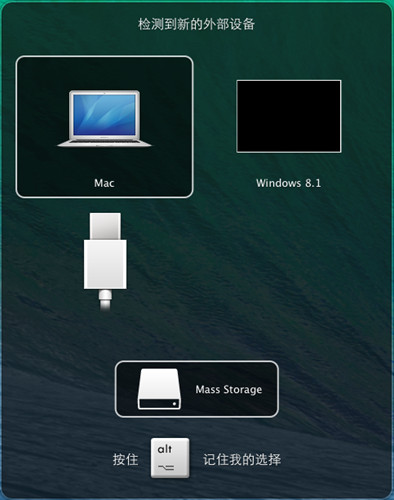
您可連接多達 12 個 USB 3.0、15 個 USB 2.0 與 32 個 USB 1.1 設備到您的 Mac 并將這些設備用于 Windows。您可連接并使用多達 30 個 USB 打印機。
重要提示:要能夠把 USB 設備用于 Windows 程序,您需要為該設備安裝 Windows 驅動。一般您可以從生產商網站上下載驅動。
您還可以設定連接任何新的外部設備時出現什么情況以及設定某個外部設備總是用于 Mac OS X 或 Windows。具體查看:Parallels Desktop如何調整設備設置
連接一個通用訪問卡讀卡器
通用訪問卡 (CAC) 讀卡器可以同時在 Mac OS X 與 Windows 中工作。
1、連接 CAC 讀卡器到 Mac。
2、當您被提示要求選擇Windows 或 Mac 時,可點擊Windows 屏幕。該CAC 讀卡器可用于Windows 與 Mac OS X。
parallels desktop連接外部設備方法教程小編就為大家介紹到這里了,希望對大家有所幫助!

 喜歡
喜歡  頂
頂 難過
難過 囧
囧 圍觀
圍觀 無聊
無聊



 王者榮耀賬號惡
王者榮耀賬號惡 MARVEL Strike
MARVEL Strike  2017年10月手游
2017年10月手游 比官居一品好玩
比官居一品好玩